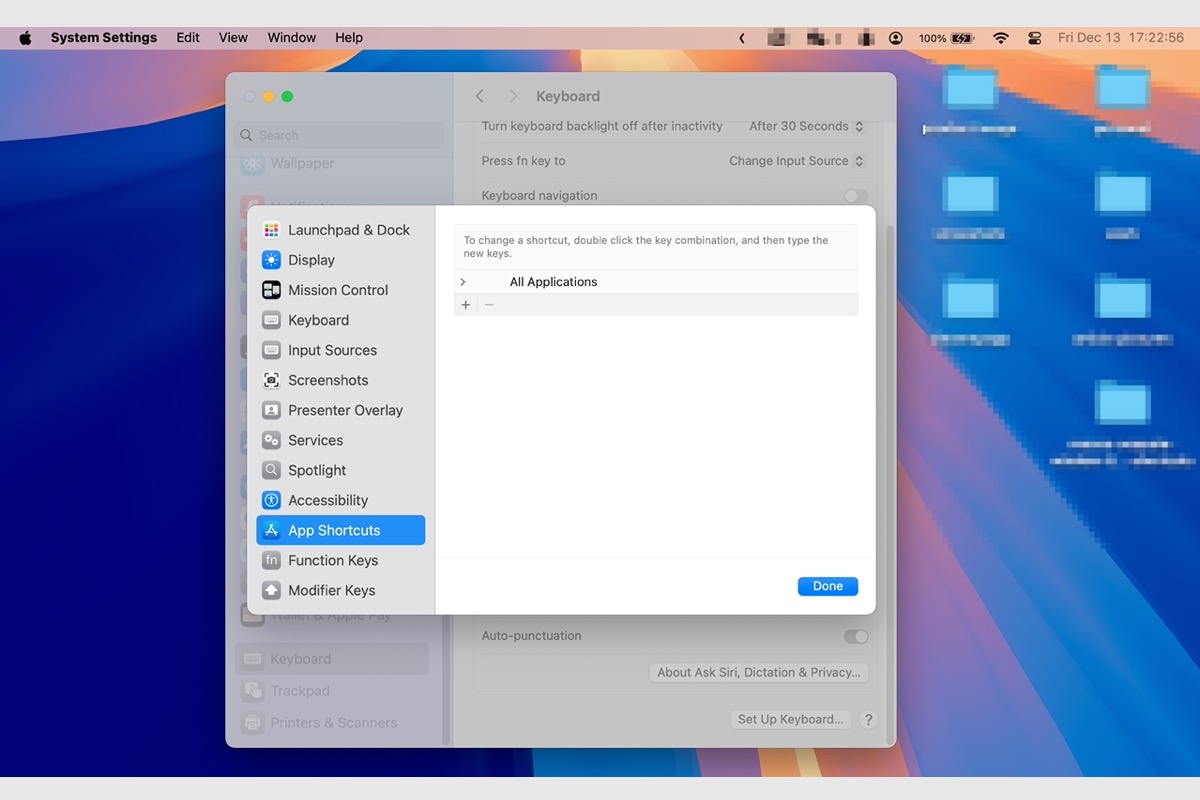Fenster-Tiling ist eine neue Funktion auf macOS Sequoia, der neuesten macOS-Version. Es ermöglicht Ihnen, offene Fenster auf dem Bildschirm leicht in einem gewünschten Layout anzuordnen. Es gibt verschiedene Möglichkeiten, wie Sie Fenster auf dem Mac aneinander anordnen können, alternativ können Sie die macOS Sequoia Fenster-Tiling-Tastenkombinationen verwenden.
Bewegen und Größenändern des aktiven Fensters mit Tastenkombinationen
Überprüfen Sie die folgenden Optionen, um die Tastenkombinationen zu nutzen, um das einzelne aktive Fenster auf macOS Sequoia und später zu verwalten.
- Fn-Control-F: Macht das aktive Fenster, um den gesamten Desktop auszufüllen.
- Fn-Control-C: Platziert das aktive Fenster in der Mitte des Desktops.
- Fn-Control-Linkspfeil: Verschiebt das aktive Fenster zur linken Hälfte des Desktops.
- Fn-Control-Rechtspfeil: Verschiebt das aktive Fenster zur rechten Hälfte des Desktops.
- Fn-Control-Pfeil nach oben: Verschiebt das aktive Fenster zur oberen Hälfte des Desktops.
- Fn-Control-Pfeil nach unten: Verschiebt das aktive Fenster zur unteren Hälfte des Desktops.
- Fn-Control-R: Bringt das aktive Fenster zurück zu seiner vorherigen Größe vor dem Tiling.
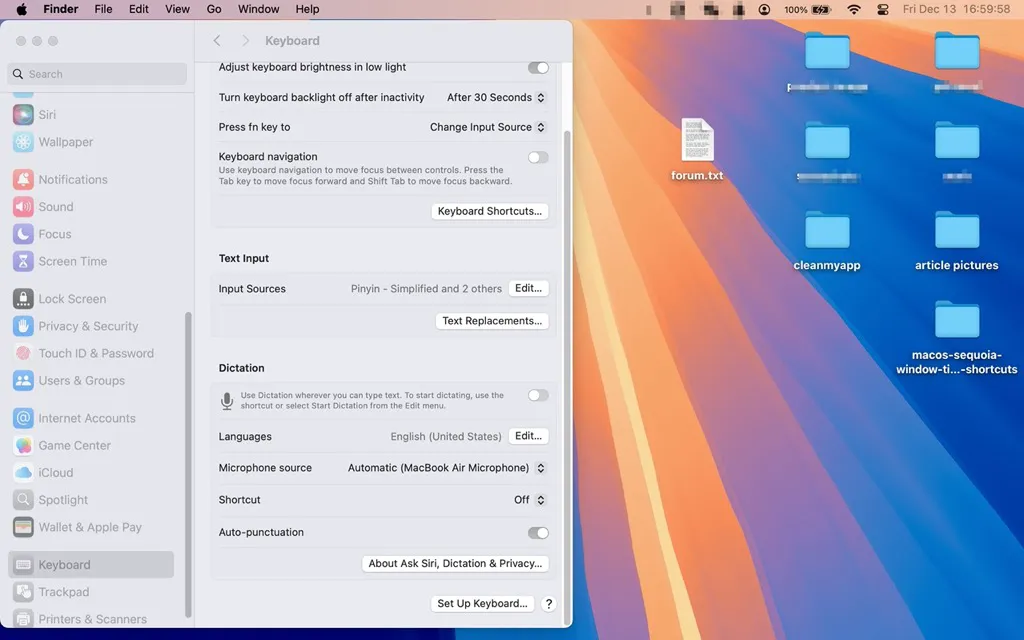
Bewegen und Anordnen von mehreren Fenstern mit Tastenkombinationen
Darüber hinaus können Sie auch die Layouts von mehreren Fenstern auf Ihrem Mac mit den folgenden Tastenkombinationen bewegen und anordnen.
- Fn-Control-Shift-Left Pfeil: Platziere das aktive Fenster auf der linken Hälfte des Desktops und das zweite Fenster auf der rechten Hälfte.
- Fn-Control-Shift-Rechts Pfeil: Platziere das aktive Fenster auf der rechten Hälfte des Desktops und das zweite Fenster auf der linken Hälfte.
- Fn-Control-Shift-Oben Pfeil: Bewege das aktive Fenster auf die obere Hälfte des Desktops und verschiebe das zweite Fenster auf die untere Hälfte des Desktops.
- Fn-Control-Shift-Unten Pfeil: Bewege das aktive Fenster auf die untere Hälfte des Desktops und verschiebe das zweite Fenster auf die obere Hälfte des Desktops.
- Fn-Control-Option-Shift-Links Pfeil: Platziere das aktive Fenster auf der linken Hälfte des Desktops, das zweite Fenster in der oberen rechten Ecke und das dritte Fenster in der unteren rechten Ecke.
- Fn-Control-Option-Shift-Rechts Pfeil: Platziere das aktive Fenster auf der rechten Hälfte des Desktops, das zweite Fenster in der oberen linken Ecke und das dritte Fenster in der unteren linken Ecke.
- Fn-Control-Option-Shift-Oben Pfeil: Bewege das aktive Fenster auf die obere Hälfte des Desktops, verschiebe das zweite Fenster in die untere linke Ecke des Desktops und verschiebe das dritte Fenster in die untere rechte Ecke des Desktops.
- Fn-Control-Option-Shift-Unten Pfeil: Bewege das aktive Fenster auf die untere Hälfte des Desktops, verschiebe das zweite Fenster in die obere linke Ecke des Desktops und verschiebe das dritte Fenster in die obere rechte Ecke des Desktops.
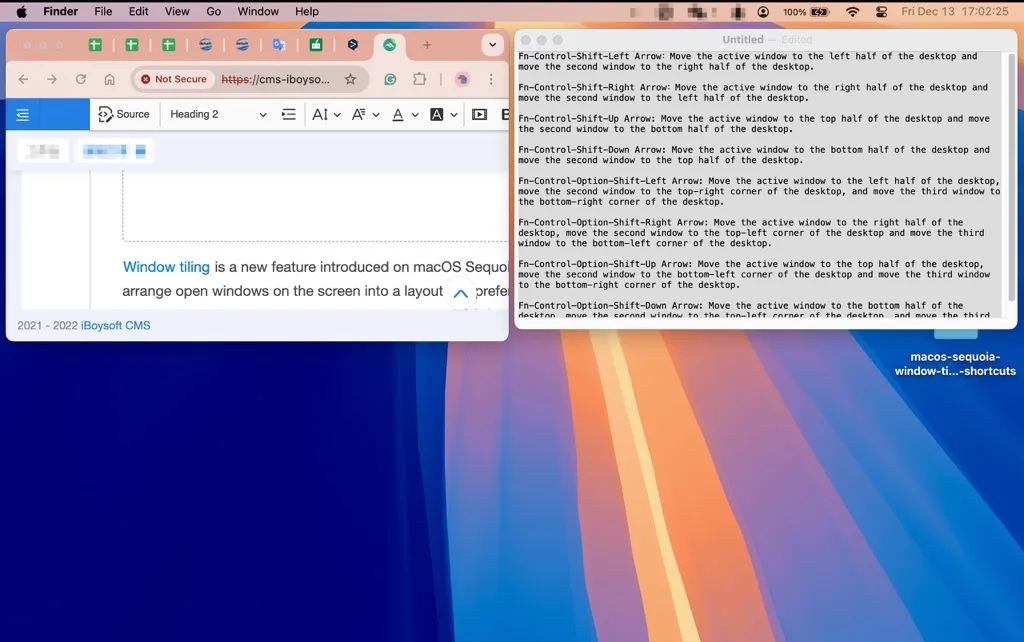
So ändern Sie die Tastenkombinationen für das Fensteranordnen auf macOS Sequoia
Alternativ können Sie auch die Tastenkombinationen für das Anordnen von Fenstern auf Ihrem Mac mit macOS Sequoia und neuer anpassen. Befolgen Sie einfach die folgenden Schritte:
- Öffnen Sie das Apple-Menü und wählen Sie Systemeinstellungen.
- Scrollen Sie im Seitenbereich nach unten und wählen Sie Tastatur aus.
- Klicken Sie auf die Schaltfläche Tastenkombinationen.
- Klicken Sie auf App-Verknüpfungen, dann auf die + Schaltfläche.
- Sie können eine App-Verknüpfung erstellen für alle Anwendungen oder eine bestimmte App. Benennen Sie die Verknüpfung und tragen Sie den Namen in den Menüabschnitt ein.
- Klicken Sie auf das leere Kästchen neben Tastenkombination und drücken Sie die Tasten, die Sie für den neuen Menübefehl auf der Tastatur kombiniert haben, es sollte nicht mit anderen Tastenkombinationen in Konflikt stehen.
- Klicken Sie dann auf Fertig.
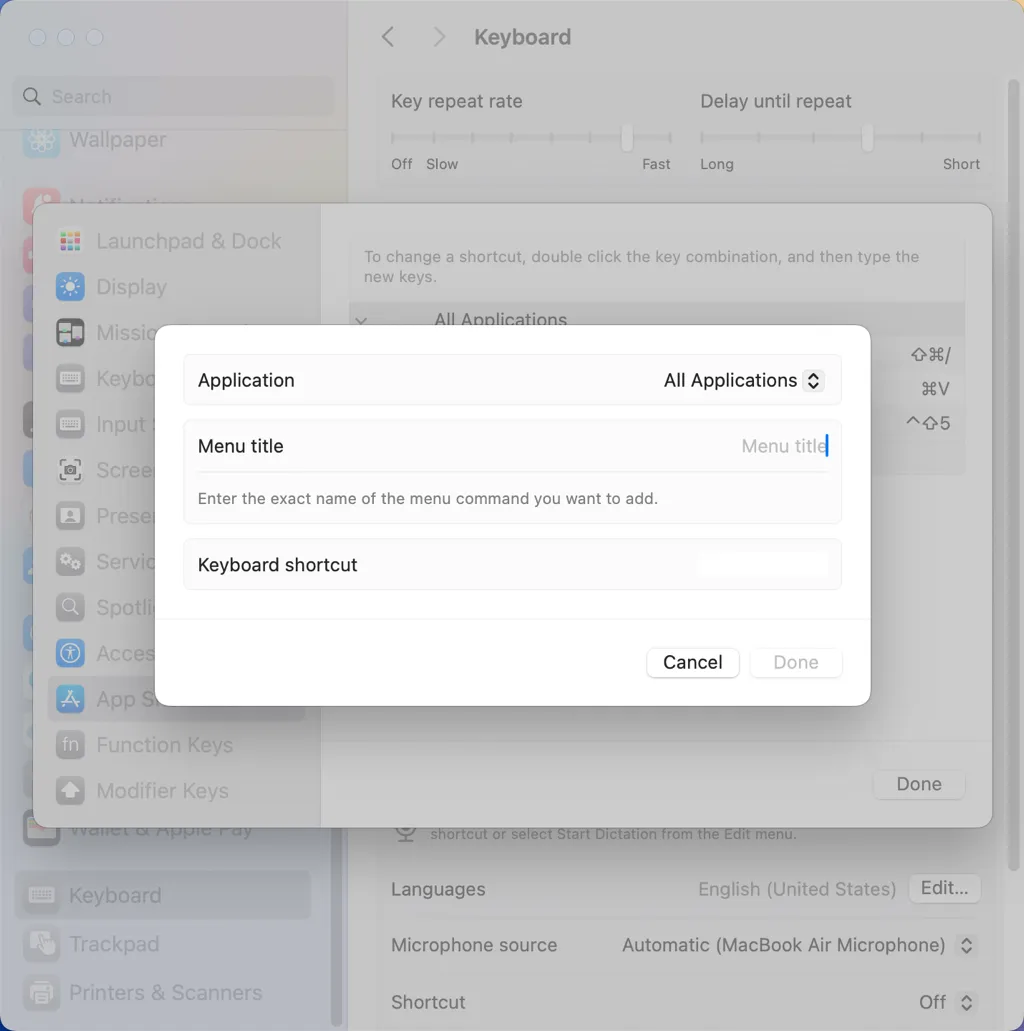
Helfen Sie anderen bei der Verwendung und Anpassung der Tastenkombinationen für das Anordnen von Fenstern auf macOS Sequoia!